Wie werden die Treffer angezeigt?
Die Treffer werden in der Ergebnisliste so angezeigt, dass Sie schnell den gewünschten Treffer finden.
Anzeige der Treffer
Alle Optionen für die gesamte Trefferliste finden Sie oberhalb der Trefferliste unter
 .
.Alle Optionen für die einzelnen Treffer finden Sie neben dem Treffer unter
 .
.Standardmäßig werden die Dokumente nach Relevanz sortiert. Die Relevanz wird über die Übereinstimmung mit der Suchanfrage und die Aktualität ermittelt. Dokumente, die den Begriff mehrfach enthalten und neuer sind, werden weiter oben angezeigt als Dokumente, die den Begriff nur einmal enthalten und älter sind.
Standardmäßig werden alle Dokumente angezeigt, auch wenn sie Duplikate sind. Duplikate sind Dokumente, die genau den gleichen Text enthalten, aber andere Formate haben können. Sie können Duplikate zusammengefasst anzeigen, und so die Trefferliste kompakter anzeigen.
Sie können zwischen verschiedenen Ansichten für die Trefferliste wählen: Gesamt, Kompakt, Raster und optional Tabelle.
Dokumente, die vom Administrator als Best Bets für den Suchbegriff konfiguriert wurden, werden ganz oben angezeigt.
Meldungen, die den Suchbegriff enthalten, werden nach den Best Bets angezeigt. Sie können die Meldungen dauerhaft ausblenden, nachdem Sie sie gelesen haben.
Informationen, die vom Administrator als Knowledge Graph für den Suchbegriff konfiguriert wurden, werden in einem eigenen Bereich ganz rechts angezeigt.
Treffer sortieren
Klicken Sie oberhalb der Trefferliste auf
 .
.Wählen Sie unter Sortieren die gewünschte Sortierreihenfolge:
Datum aufsteigend
Datum absteigend
Relevanz (Standard)
Ansicht der Trefferliste ändern
Klicken Sie oberhalb der Trefferliste auf
 .
.Wählen Sie unter Ansicht die gewünschte Option:
Mit Details: Die Treffer werden mit einem Ausschnitt und allen relevanten Informationen angezeigt.
Kompakt: Nur die wichtigsten Informationen werden angezeigt. Es werden mehr Treffer gleichzeitig angezeigt.
Raster: Die Treffer werden in einem Raster mit Titel und Suchbereich angezeigt.
Tabelle: Die Treffer werden tabellarisch angezeigt.
Duplikate gruppieren
Duplikate haben den gleichen Inhalt und den gleichen Titel. Sie können Duplikate zusammengefasst anzeigen.
Standardmäßig werden Duplikate als einzelne Treffer angezeigt. Sie können festlegen, dass die Duplikate gruppiert angezeigt werden.
Klicken Sie oberhalb der Trefferliste auf
 .
.Wählen Sie unter Gruppierung die Option Duplikate.
Es wird ermittelt, ob zwei oder mehr Treffer mit dem gleichen Inhalt mehrfach in der Trefferliste vorkommen. Die Duplikate werden zusammengefasst angezeigt.

Um die Duplikate auf einem eigenen Register anzuzeigen, klicken Sie auf Gruppierte Duplikate
 . Auf diesem Register stehen Ihnen keine Trefferlisten-Optionen zur Verfügung.
. Auf diesem Register stehen Ihnen keine Trefferlisten-Optionen zur Verfügung.
Best Bets
Best Bets werden für bestimmte Suchbegriffe als erster Treffer angezeigt.
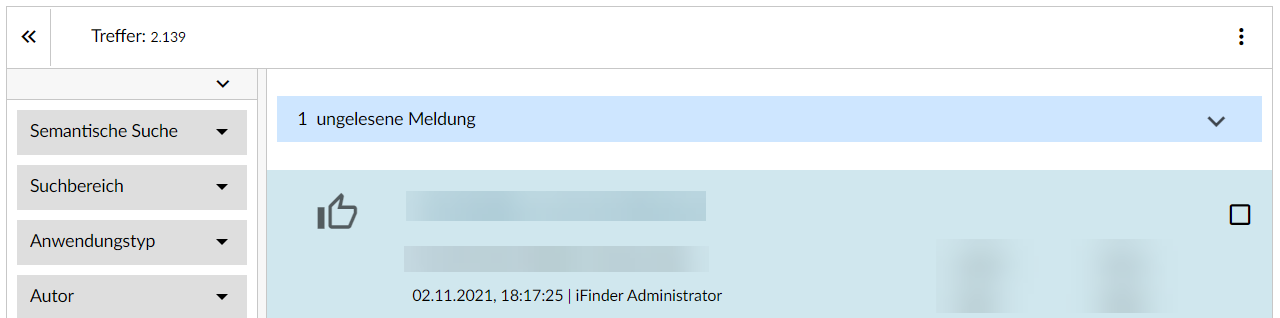
Best Bet
Meldungen lesen und ausblenden
Meldungen werden für einen bestimmten Zeitraum unabhängig vom Suchbegriff angezeigt.
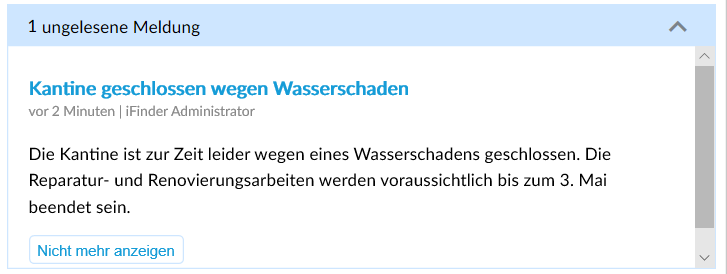
Meldung
Meldungen werden im oberen Bereich der Trefferliste angezeigt.
Sie können den Bereich mit den Meldungen ein- und ausklappen.
Um eine längere Meldung vollständig anzuzeigen, klicken Sie auf Mehr lesen. Die Meldung wird in einem eigenen Fenster angezeigt.
Um eine Meldung dauerhaft auszublenden, klicken Sie auf Nicht mehr anzeigen.
Knowledge Graph
Der Knowledge Graph zeigt Informationen, die vom Administrator für den Suchbegriff konfiguriert wurden. Der Text kann auch spezielle Links enthalten, die eine erweiterte Suchanfrage starten oder ein neues Suchregister öffnen. Die Sucheinstellungen (z. B. exakte Suche) werden bei der Anzeige des Knowledge Graph berücksichtigt.
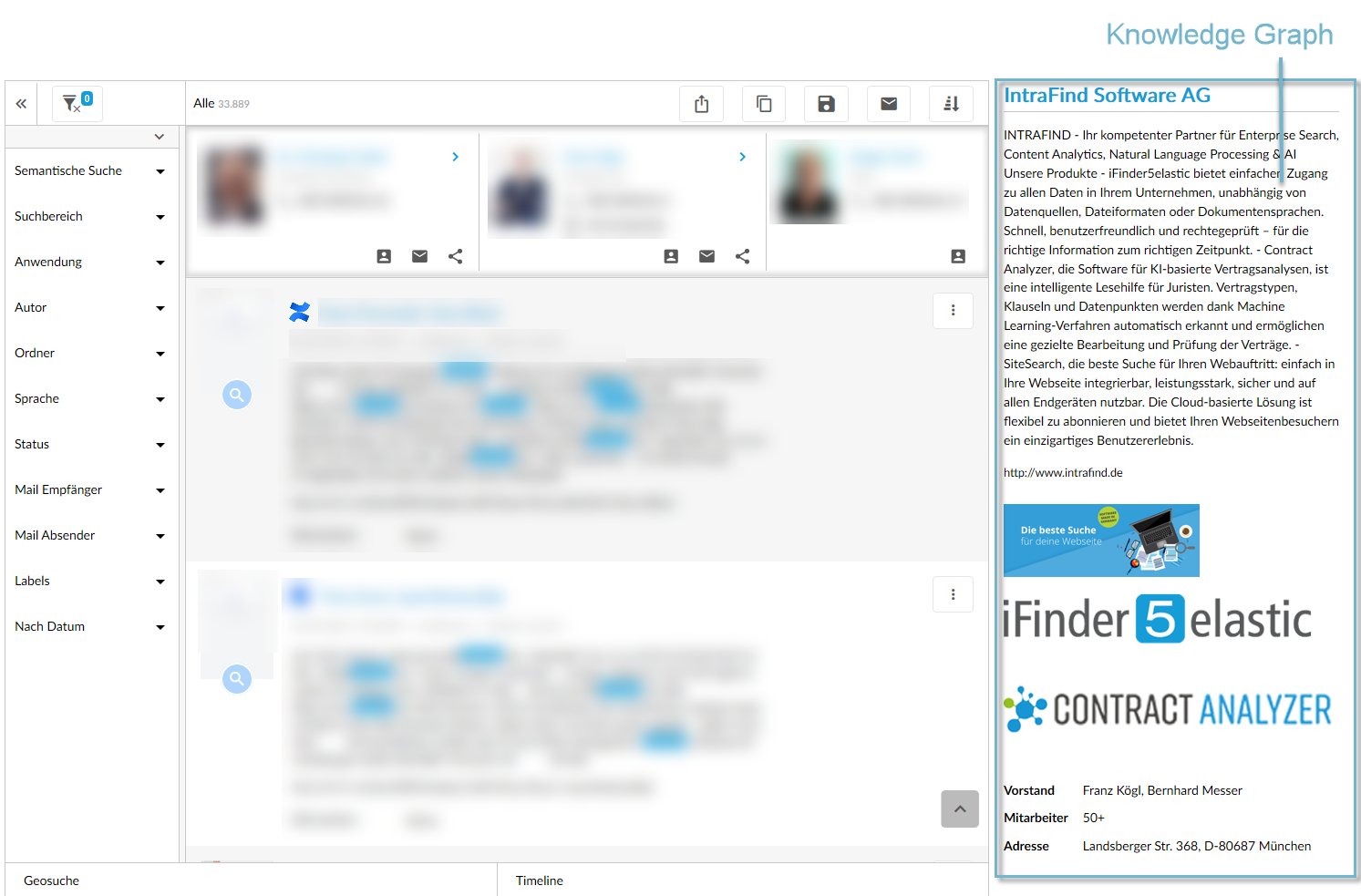
Beispiel eines Knowledge Graphs
Gefilterte Trefferlisten (optional)
Standardmäßig werden alle Treffer angezeigt. Bei entsprechender Konfiguration können Sie zwischen verschiedenen vordefinierten Filtern wählen, zum Beispiel:
|
|
Alles (Standard) |
|
|
Personen |
|
|
Dokumente |
Ihr System ist entweder für gefilterte Trefferlisten konfiguriert oder für parallele Suchen mit mehreren Suchregistern.